Os e-mails são as ferramentas mais usadas no escritório e na vida diária. Você pode usar a caixa de correio para organizar e-mails no seu iPhone. Você pode ter adicionado muitas contas de e-mail como iCloud, Google, e-mails do Yahoo ou mais ao seu iPhone. Com o passar do tempo, os e-mails estão crescendo cada vez mais, o que ocupa um grande espaço no armazenamento do seu iPhone.
Uma grande quantidade de e-mails pode diminuir a eficiência no trabalho. O que você foca agora é como se livrar desses vários e-mails do seu iPhone. É também com isso que nos preocupamos. Nesta postagem, forneceremos guias simples sobre como excluir e-mails no seu iPhone e como excluí-los em massa com um clique.

Excluir e-mails no iPhone
E-mails e anexos na caixa de entrada do iPhone estão ocupando grande capacidade de armazenamento do iPhone. Pode haver muitos arquivos inúteis ocupando seu iPhone. Você pode excluir esses e-mails irritantes de uma só vez seguindo estas etapas.
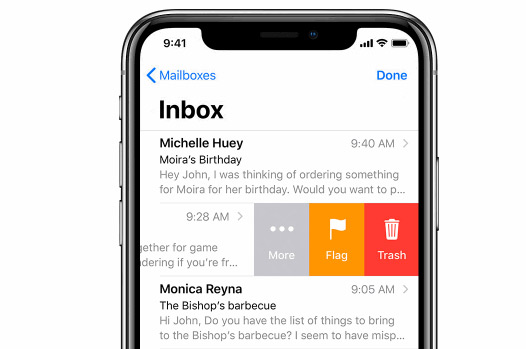

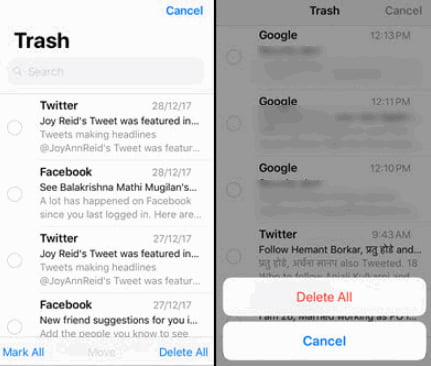
Se você deseja que a confirmação da exclusão seja exibida, acesse Configurações > Maile ligue Pergunte antes de excluir. Assim, você pode confirmar a exclusão novamente caso alguns e-mails sejam excluídos por engano.
Nota: Se você não deseja excluir todos os e-mails de uma vez, pode recuperá-los da lixeira antes que sejam completamente excluídos.
Não parece limpar completamente os e-mails do iPhone ao movê-los para a lixeira. Se você deseja limpar seu iPhone completamente, pode usar o poderoso Aiseesoft FoneEraser. Pode ser um bom assistente do iPhone para apagar todo o conteúdo e configurações do seu iPhone. Se você realmente deseja limpar seu dispositivo iOS, essa deve ser sua melhor escolha.

Downloads
100% seguro. Sem anúncios.
100% seguro. Sem anúncios.
Para evitar a exclusão acidental de e-mails, você deve primeiro fazer backup dos dados do seu iPhone com o FoneLab Backup e restauração de dados do iOS. É uma ferramenta segura e eficiente para fazer backup dos dados do iOS no computador ou restaurar o backup de dados do iOS no dispositivo ou computador.
Você pode seguir as etapas abaixo para apagar e-mails e outros dados do seu iPhone.


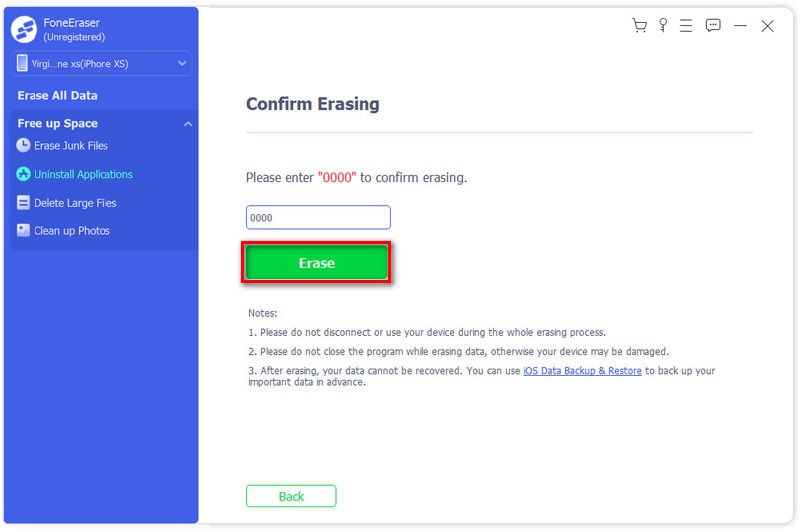
Depois disso, você concluiu todo o processo de apagamento no seu iPhone. Todos os e-mails foram excluídos completamente para sempre.
Além de excluir e-mails, se você quiser excluir contas de e-mail, caches, histórico indesejado, arquivos baixados e muito mais em seu iPhone, iPad ou iPod touch, esta ferramenta também é a melhor escolha para sua consideração.
As opções de deslizar para excluir podem ser definidas no seu iPhone. Você pode configurar para arrastar os e-mails para a esquerda ou para a direita conforme desejar. Certifique-se de seguir as etapas abaixo.
Então, você pode selecionar Desliza para a direita escolher outras características or arquivo.

Você pode querer saber sobre: Dias de correio para sincronizar e como sincronizar e-mail com o iPhone
Por que não consigo excluir meus e-mails no iPhone no iOS 18/17?
Parece ser algo a ver com a verificação de sua conta de e-mail. Você pode ir para Configurações, tocar em Mail, encontrar Contas e selecionar a conta apropriada. Selecione "Redigitar a senha" e digite a senha dessa conta para verificar sua conta novamente.
Como remover contas de e-mail no iPhone e iPad?
Acesse a seção Configurações > Senhas e contas (iOS 13 e anteriores) ou Configurações > Mail > Contas (iOS 14 e posteriores) e selecione a conta. Na parte inferior da tela de detalhes da conta, toque em Excluir conta. Você será solicitado a confirmar esta ação e, em seguida, toque em Excluir conta.
Como excluir e-mails do Gmail no iPhone?
No seu iPhone, abra o aplicativo Gmail. Selecione e-mails tocando na imagem ou na carta do remetente circular ao lado de cada e-mail. Em seguida, basta tocar em Excluir.
Conclusão
Este artigo apresenta principalmente 2 soluções para excluir e-mails no iPhone rapidamente. Dica adicional sobre como configurar opções de furto ou arquivo também é mencionada aqui. Com a ferramenta de apagamento profissional FoneEraser, você pode apagar todos os e-mails permanentemente no iPhone. Mas lembre-se de fazer backup dos dados do seu iPhone antes de usá-lo. Se você tiver alguma solução melhor, sinta-se à vontade para deixar um comentário.
Excluir dados no iPhone
Como excluir sugestões de pesquisa do Spotlight no iPhoneEncontrar conta do iCloud por IMEIPare de e-mails indesejados no GmailExcluir conta de e-mail do Outlook no iPhoneExcluir pesquisa do SpotlightExcluir conta e dados do TwitterRedefinir dados criptografados no iPhoneExcluir podcasts do iPhoneExcluir calendários no iPhoneExcluir e-mails no iPhoneExcluir Cydia do iPhoneExcluir Instagram no iPhoneObtenha mais armazenamento no iPhoneExcluir histórico de chamadas no iPhoneExcluir arquivos temporários no iPhoneQuanta dose de armazenamento o iPhone temExcluir ícones de aplicativos no iPhoneExcluir correio de voz no iPhoneLimpar dados do sistema do iPhoneExcluir arquivos corrompidos do iPhoneLimpe o iPodLimpe o iPadExcluir conta do Viber no iPhoneCompre mais armazenamento no iPhoneExcluir documentos e dados no iPhone
O utilitário mais poderoso de todos os tempos, permitindo aos usuários apagar todo o conteúdo do iPhone, como contatos, mensagens, fotos, vídeos, notas, etc. e configurações de forma permanente e completa.
100% seguro. Sem anúncios.
100% seguro. Sem anúncios.
Parabéns!
Você se inscreveu com sucesso em nossa newsletter. O exclusivo 40% de desconto para assinantes é AISEFOKS . Agora você pode copiá-lo e usá-lo para aproveitar mais benefícios!
Copiado com sucesso!